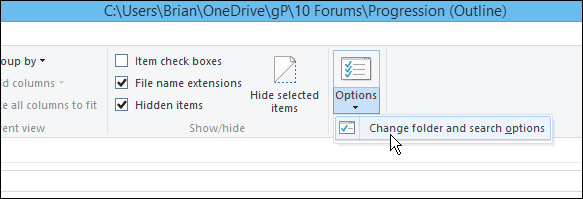Cara Mentransfer Bookmark dari XP ke Chromebook
Microsoft Google Windows Xp / / March 17, 2020
Jika rencana Anda akan pindah ke Chromebook setelah dukungan XP berakhir, Anda ingin membawa bookmark favorit Anda. Inilah cara mentransfernya dengan mudah.
Windows XP secara resmi mati pada 8 April untuk konsumen rumahan. Dan jika Anda tidak ingin mendapatkan sistem Windows baru atau memutakhirkan XP, satu opsi yang terjangkau adalah untuk mendapatkan Chromebook. Ini adalah solusi sempurna untuk orang yang ingin menjelajahi web, email, jejaring sosial, dan pekerjaan dokumen ringan menggunakan Google Documents.
Tentu saja Anda ingin memastikan bookmark yang telah Anda kumpulkan selama bertahun-tahun datang bersama Anda. Sekarang, jika Anda menggunakan Google Chrome browser di XP, yang perlu Anda lakukan adalah masuk dengan Akun Google Anda dan bookmark Anda akan ditransfer secara otomatis.
Tetapi jika Anda telah menggunakan Internet Explorer atau Firefox, Anda harus mengekspor bookmark dan mengimpornya secara manual.
Transfer Bookmark dari Firefox atau IE ke Chromebook
Untuk Internet Explorer
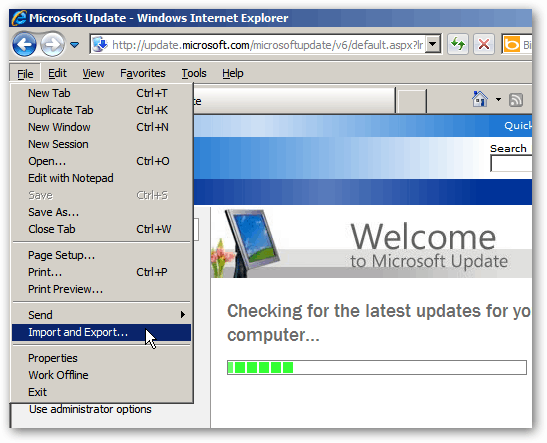
Pada layar berikutnya pilih Ekspor ke File dan klik Berikutnya.
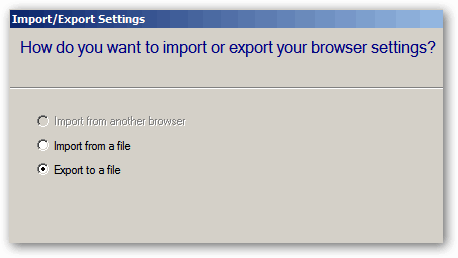
Kemudian pilih Favorit (sebagai Microsoft menyebut bookmark) dan Anda juga memiliki opsi untuk mentransfer Umpan dan Cookie.
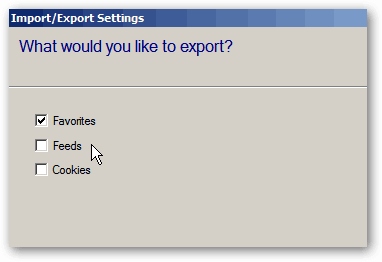
Di Firefox, tekan tombol Firefox lalu buka Bookmark> Tampilkan Semua Bookmark atau tekan pintasan keyboard Ctrl + Shift + B.
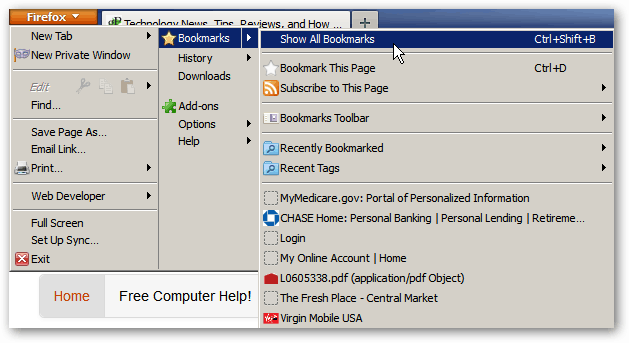
Kemudian klik Impor dan Cadangkan> Ekspor Bookmark ke file HTML.
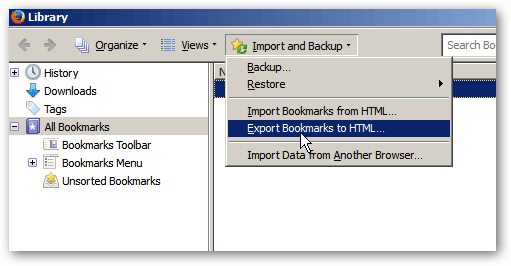
Cara termudah untuk mentransfer file bookmark dari browser mana saja ke Chromebook adalah menyimpannya di Google Drive Anda (jika Anda menggunakannya), atau Anda selalu dapat memunculkan thumb drive dan memindahkannya.
Untuk mengimpor bookmark, masuk ke Chromebook Anda dan klik menu Chrome di sudut kanan atas. Kemudian pilih Bookmark> Manajer Bookmark.
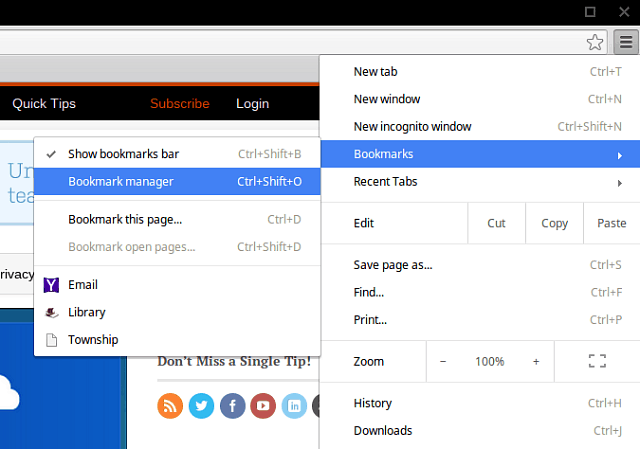
Selanjutnya pilih Atur> Impor Bookmark dari File HTML.
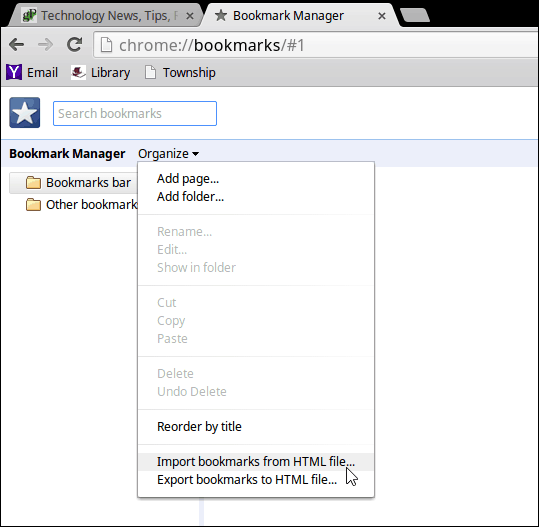
Kemudian pilih file HTML yang Anda ekspor dari IE atau Firefox.
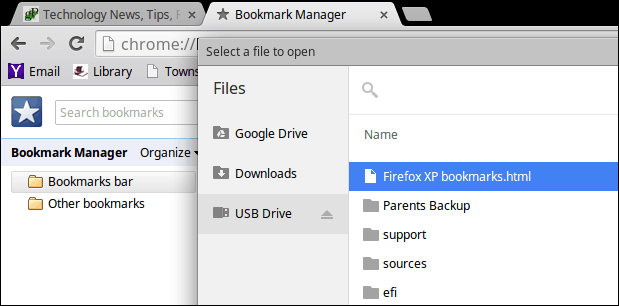
Hanya itu yang ada di sana! Bookmark Anda dari mesin XP akan muncul di folder berlabel Impor.
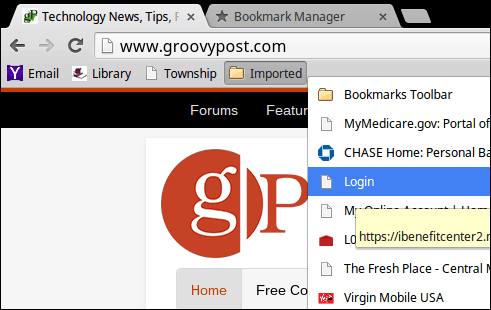
Perlu juga dicatat bahwa Microsoft menyediakan alat gratis untuk membantu konsumen memigrasikan data antara sistem yang disebut PC Mover Express untuk Windows XP. Pada saat penulisan ini, unduhan tidak tersedia untuk alat. Tetapi Anda dapat mengunduh PDF untuk Pertanyaan yang Sering Diajukan.
Jika Anda masih menjalankan XP, apa yang Anda rencanakan untuk mentransfer data Anda? Selain itu, pastikan untuk terus kembali karena kami akan memiliki lebih banyak kiat dan solusi untuk membantu membuat migrasi Anda XP lebih mudah.